Jak stworzyć stronę rezerwacyjną? (Przewodnik dla początkujących)
Opublikowany: 2023-05-03Jesteś właścicielem firmy, która wymaga osobistej obsługi klientów i chcesz stworzyć stronę rezerwacyjną ? Jeśli tak, to trafiłeś we właściwe miejsce.
W dzisiejszym pędzącym świecie strony rezerwacyjne stały się istotną częścią naszego codziennego życia. Niezależnie od tego, czy jesteś osobą fizyczną szukającą szybkiej rezerwacji online , czy właścicielem firmy , który stara się usprawnić proces rezerwacji .
Witryna rezerwacyjna może zrobić różnicę!
Więc, gdzie zaczynasz ? Jak zbudować witrynę rezerwacyjną , która spełnia Twoje potrzeby i wykracza poza potrzeby użytkowników? Nie martw się już!
W tym przewodniku dla początkujących pokażemy Ci, jak stworzyć witrynę rezerwacyjną, która wyróżnia się w tej zatłoczonej przestrzeni internetowej. A więc zacznijmy!
Co to jest strona rezerwacyjna? Dlaczego go potrzebujesz?
Zanim przejdziemy dalej, zapoznajmy się trochę z witryną rezerwacyjną i dlaczego jej potrzebujesz.
Witrynę rezerwacyjną można po prostu rozumieć jako platformę internetową, która umożliwia klientom rezerwację różnych usług. Obejmuje to hotele, loty, salony, kliniki i tak dalej.
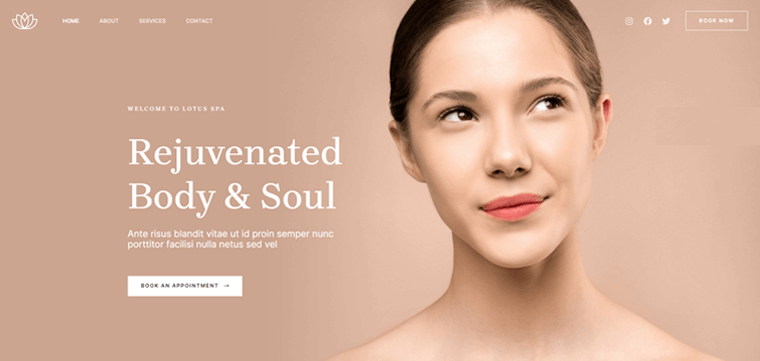
Oferuje proste i skuteczne podejście do dokonywania rezerwacji i ich obsługi. Wszystko to bez konieczności wykonywania połączeń telefonicznych lub bezpośrednich spotkań.
Oto kilka kluczowych powodów, dla których potrzebujesz strony z rezerwacjami. Oni są:
- Dotrzyj do większej liczby osób i przyciągnij więcej klientów . Wszystko poprzez zapewnienie im prostego i szybkiego sposobu rezerwacji usług online .
- Upraszcza proces rezerwacji i zmniejsza presję wywieraną na Twój zespół. W konsekwencji oszczędza to czas i zwiększa zadowolenie klienta .
- Służy jako punkt kompleksowej obsługi dla wszystkich potrzeb związanych z podróżowaniem. Dzięki temu mogą porównywać koszty, sprawdzać dostępność i rezerwować z najwyższą wygodą .
- Sprawia, że proces rezerwacji jest łatwiejszy i przyjemniejszy dla pasażerów, oszczędzając czas i wysiłek.
- To pozycja obowiązkowa dla każdej firmy, która chce pozostać konkurencyjna w dzisiejszym cyfrowym świecie .
Teraz, gdy znasz jego znaczenie, przejdźmy do wyboru idealnej platformy do tworzenia stron internetowych dla Twojej witryny rezerwacyjnej.
Wybierz odpowiednią platformę do tworzenia stron internetowych
Każda platforma do tworzenia stron internetowych ma swoje unikalne cechy i wiedzę. Dlatego dobrze jest zastanowić się, która platforma byłaby najlepsza do stworzenia Twojej strony rezerwacyjnej.
W rezultacie przejrzeliśmy tutaj 3 najlepsze platformy internetowe, aby pomóc Ci dokonać właściwego wyboru.
1. WordPressa
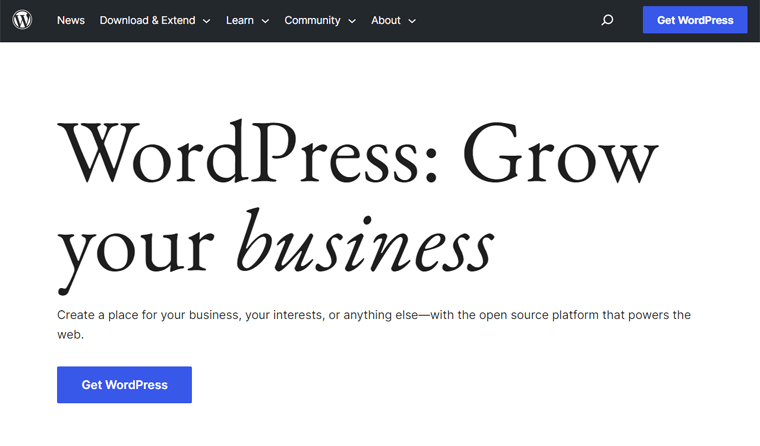
WordPress to potężna platforma do tworzenia witryn internetowych typu open source do tworzenia i zarządzania witrynami rezerwacyjnymi bez umiejętności kodowania. Dokładniej, jest to system zarządzania treścią (CMS), który oferuje garść konfigurowalnych motywów i wtyczek.
Plusy:
- Nie wymaga dużej wiedzy technicznej, aby utworzyć witrynę rezerwacyjną.
- Oferuje przyjazny dla użytkownika interfejs oraz doskonałe możliwości SEO (Search Engine Optimization).
- Wybieraj z obszernej biblioteki motywów WordPress i wtyczek WordPress.
- Ogromna społeczność programistów i użytkowników przyczynia się do jego rozwoju i utrzymania.
Cons:
- Może również działać wolno, jeśli nie jest odpowiednio zoptymalizowany.
- Ze względu na swoją popularność i dostępność kilku wtyczek innych firm istnieją zagrożenia bezpieczeństwa.
- Musisz niezależnie zarządzać swoją domeną i hostingiem.
Czy wiesz, że WordPress jest dostępny w 2 różnych wersjach? To jest WordPress.org i WordPress.com. Możesz sprawdzić nasz artykuł porównawczy na WordPress.org vs WordPress.com, aby poznać różnice.
2. Wix
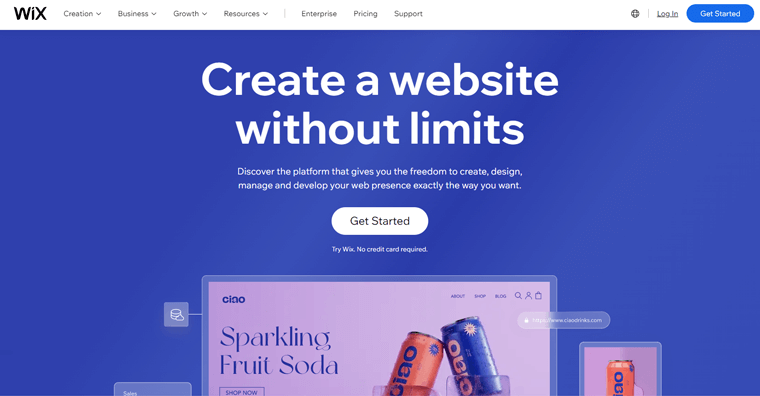
Wix to kolejny samoobsługowy kreator witryn internetowych oparty na chmurze, którego można użyć do stworzenia witryny rezerwacyjnej. Oznacza to, że nie musisz martwić się o zarządzanie domeną lub hostingiem. Ponadto jest wyposażony w interfejs typu „przeciągnij i upuść” z opcją dodania łatwego systemu rezerwacji. Możesz więc bezproblemowo stworzyć stronę rezerwacyjną.
Plusy:
- Wybieraj spośród mnóstwa szablonów idealnych do łatwego tworzenia witryny rezerwacji.
- Otrzymujesz bezpłatny plan z subdomeną jego nazwy. Na przykład twojastronabooking.wix.com
- Oferuje szereg przydatnych funkcji, dzięki którym Twoja witryna rezerwacyjna będzie się wyróżniać. Takie jak narzędzia SEO, łączniki aplikacji innych firm i nie tylko.
Cons:
- Polityka cenowa może być ograniczona.
- Biorąc pod uwagę rozmiar i charakter Twojej witryny rezerwacyjnej, możesz nie uzyskać wymaganych zaawansowanych funkcji.
Czy chcesz porównać WordPress i Wix obok siebie? Następnie przeczytaj nasze dogłębne porównanie WordPress vs. Wix, aby uzyskać bardziej szczegółowy wgląd.
3. Shopify
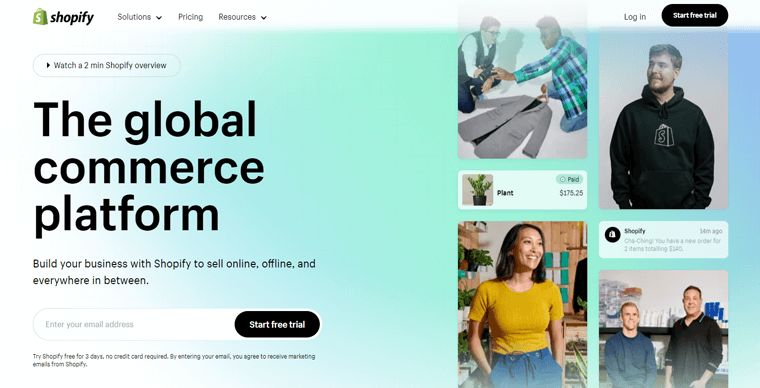
Shopify to narzędzie do tworzenia witryn eCommerce, które oferuje kompleksową platformę do zakładania i zarządzania sklepem internetowym. Chociaż Shopify jest przeznaczony głównie do sprzedaży towarów fizycznych i cyfrowych, można go używać w witrynie rezerwacyjnej. Ponieważ oferuje szereg narzędzi dostosowanych do zarządzania rezerwacjami, takich jak planowanie, potwierdzanie spotkań itp.
Plusy:
- Prosty w użyciu i bezproblemowy w konfiguracji witryny rezerwacyjnej.
- Umożliwia integrację z szeroką gamą aplikacji innych firm w celu poprawy wydajności Twojej strony rezerwacyjnej.
- Bezpieczne przetwarzanie płatności za pomocą popularnych bramek płatniczych. Takich jak PayPal, Stripe i Apple Pay.
- Zapewnia szyfrowanie SSL (Security Socket Layer), aby zagwarantować bezpieczeństwo wszystkich informacji klienta.
Cons:
- Za aplikacje innych firm musisz uiścić dodatkową opłatę.
- Zapewnia ograniczoną funkcjonalność dla zaawansowanych funkcji rezerwacji.
- Ograniczona kontrola nad dostosowywaniem i hostingiem zaplecza.
Czy chcesz dowiedzieć się więcej o platformie Shopify do tworzenia witryn internetowych? Następnie zdecydowanie sprawdź artykuł o tym, czym Shopify ma uzyskać rygorystyczny wgląd.
Nasza rekomendacja – WordPress
Czy nie wiesz, która platforma do tworzenia witryn jest najlepsza do stworzenia witryny rezerwacji? Cóż, wszyscy wyżej wymienieni budowniczowie mają swój własny zestaw zalet i wad.
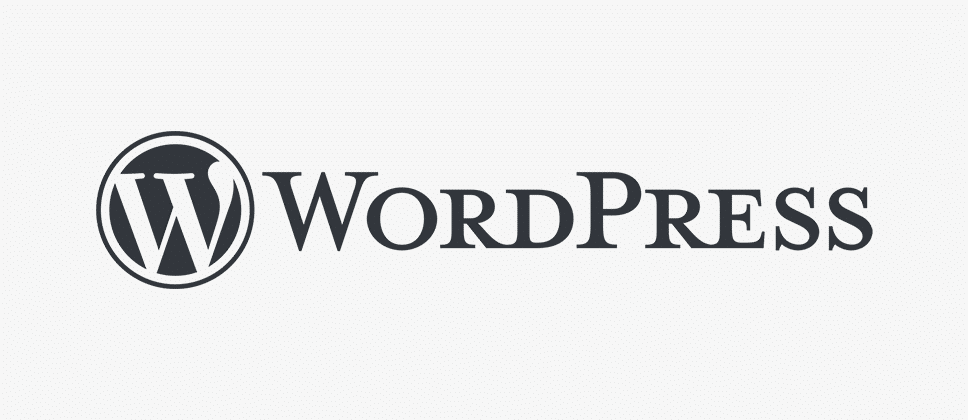
Jeśli jednak chcesz, abyśmy powiedzieli, to polecamy WordPress.org jako najlepszą platformę ze wszystkich. Zastanawiasz się, dlaczego tak?
Najsilniejszym aspektem WordPressa jest jego zdolność do włączenia wszystkich niezbędnych funkcji do zbudowania rozbudowanej strony internetowej z rezerwacjami. Jak wyspecjalizowane wtyczki do rezerwacji, dostosowywalne formularze rezerwacji, harmonogramy dostępności itp.
Wszystko to pozwala szybko zaprojektować witrynę rezerwacyjną, która jest zarówno profesjonalna, jak i przyjazna dla użytkownika.
To powiedziawszy, w następnej sekcji przyjrzyjmy się, jak stworzyć witrynę rezerwacyjną za pomocą WordPress.org.
Jak stworzyć witrynę rezerwacyjną za pomocą WordPress?
Tutaj przeprowadzimy Cię przez każdy etap tworzenia strony rezerwacyjnej WordPress. Trzymaj się nas, gdy cię przeprowadzimy.
Krok 1: Kup plan hostingowy, domenę i zainstaluj WordPress
Punktem wyjścia do stworzenia strony rezerwacyjnej jest zakup odpowiedniego planu hostingowego, nazwy domeny i instalacji WordPress.
Kup plan hostingowy i domenę
Aby rozpocząć od planu hostingowego, należy wybrać odpowiedniego dostawcę hostingu WordPress. Następnie kup odpowiedni pakiet hostingowy dla swojej strony rezerwacyjnej.
Po prostu możesz zrozumieć dostawcę usług hostingowych jako tego, który świadczy usługi hostingowe. Hosting jest niezbędny do przechowywania plików Twojej strony rezerwacyjnej i udostępniania jej w Internecie.
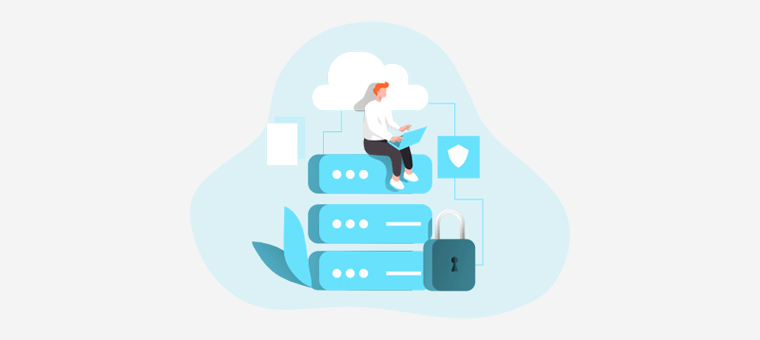
Sprawdź nasz artykuł o tym, czym jest hosting, aby dowiedzieć się więcej na ten temat.
W Internecie jest mnóstwo opcji hostingu i dostawców. Dlatego zawsze powinieneś wybierać ten, który ma najlepszy czas pracy, szybkie ładowanie i satysfakcjonującą obsługę klienta.
Aby uzyskać więcej wskazówek, możesz zapoznać się z naszym artykułem na temat tego, czego szukać w firmie hostingowej.
Gdybyśmy jednak musieli polecić, sugerowalibyśmy skorzystanie z renomowanych dostawców. Takich jak Kinsta, Bluehost, Cloudways itp.
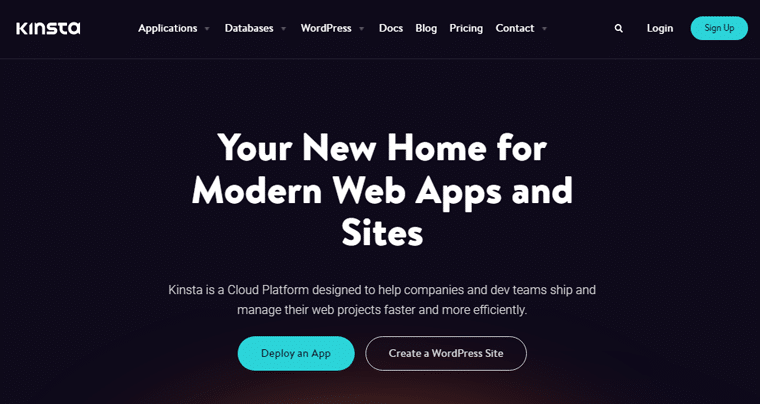
Podobnie nazwa domeny to adres internetowy, z którego Twoi goście korzystają, aby uzyskać dostęp do Twojej witryny rezerwacyjnej. Na przykład nazwa Twojej domeny wygląda jak www.twojabookingwebsitename.com.
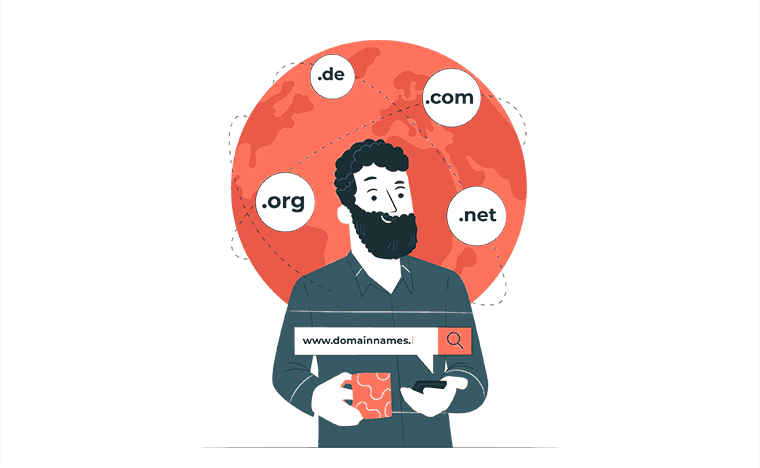
Bardzo ważne jest, aby wybrana nazwa domeny była odpowiednia dla Twojej firmy lub marki i łatwa do zapamiętania. Najważniejsze, żeby był dostępny do kupienia.
Możesz zapoznać się z naszym artykułem na temat wyboru nazwy domeny dla swojej firmy, aby uzyskać więcej wskazówek.
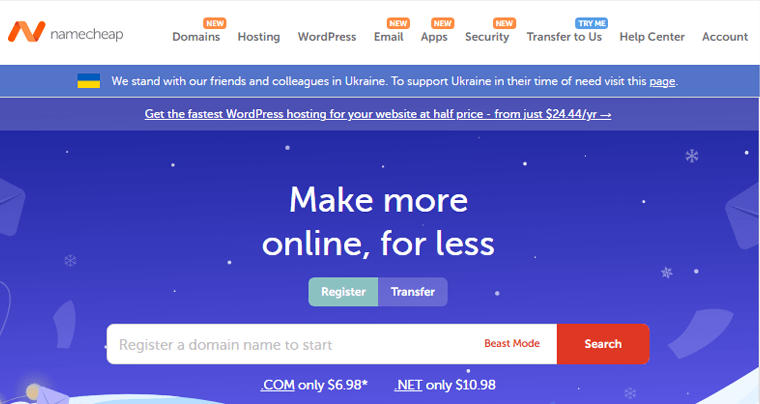
Co więcej, niektóre firmy hostingowe pomagają w uzyskaniu nazwy domeny bez konieczności udawania się gdzie indziej. Alternatywnie możesz kupić jeden z różnych popularnych rejestratorów domen, takich jak Namecheap, GoDaddy itp.
Zainstaluj WordPressa
Następnym krokiem jest instalacja WordPressa po zakupie planu hostingowego i nazwy domeny.
Aby Cię poinformować, kilka firm hostingowych zapewnia instalacje jednym kliknięciem, aby uprościć ten proces. Ponadto możesz znaleźć różne zarządzane plany hostingowe WordPress. To automatycznie zajmuje się bezpieczeństwem, kopiami zapasowymi, aktualizacjami i nie tylko.
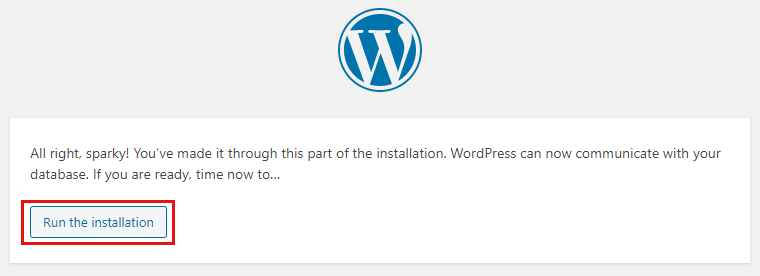
Niezależnie od wybranego planu hostingowego, możesz zainstalować WordPressa, wykonując te 3 proste kroki.
- Otwórz swoje konto hostingowe i zaloguj się.
- Poszukaj opcji instalacji WordPress w Panelu sterowania.
- Zgodnie z zaleceniami wykonaj instrukcje. Dzięki temu możesz natychmiast skonfigurować WordPress.
Wkrótce po instalacji otrzymasz e-mailem dane logowania od firmy hostingowej. Następnie możesz szybko zalogować się do pulpitu nawigacyjnego WordPress.
Krok 2: Wybierz elegancki motyw WordPress do rezerwacji
Teraz Twoim następnym zadaniem jest wybranie eleganckiego motywu WordPress do rezerwacji, odpowiedniego dla Twojej witryny rezerwacyjnej. Zastanawiasz się, jaki dokładnie jest temat?
Po prostu możesz myśleć o motywie jako o gotowym szablonie, który odzwierciedla całą architekturę, estetykę i użyteczność Twojej witryny.
Dlatego powinieneś wybrać motyw, który dokładnie pasuje do Twojej firmy, która obejmuje rezerwacje online. Aby Twój klient uzyskał niesamowite wrażenia użytkownika na Twojej stronie.
Jak wybrać idealny motyw WordPress do rezerwacji?
Tutaj rzuć okiem na kilka kluczowych rzeczy, które należy wziąć pod uwagę przy wyborze motywu WordPress do rezerwacji dla swojej witryny rezerwacyjnej. Oni są:
- Funkcjonalność rezerwacji: wybierz motyw WordPress zaprojektowany z myślą o funkcjach rezerwacji. Powinien obsługiwać formularze rezerwacji, kalendarze, harmonogramy i inne funkcje.
- Możliwość dostosowania: upewnij się, że jest wystarczająco elastyczny, aby modyfikować kolory, układy i inne elementy projektu. Dzięki temu możesz jednym rzutem oka odzwierciedlić istotę swojej witryny rezerwacyjnej.
- Integracje: poszukaj motywu, który można zintegrować z popularnymi wtyczkami do rezerwacji. Wraz z bramkami płatniczymi, systemami CRM (zarządzanie relacjami z klientami) i platformami mediów społecznościowych.
- Wydajność: sprawdź, czy jest zoptymalizowana pod kątem szybkości i wydajności. Wybrany motyw powinien mieć przejrzysty kod i szybki czas ładowania, aby zapewnić bezproblemową obsługę.
- Responsywność: na koniec upewnij się, że motyw jest w pełni responsywny i zoptymalizowany do wyświetlania na wszystkich urządzeniach.
Oprócz wyżej wymienionych punktów, lepiej sprawdzić jego oceny i recenzje, ceny, wsparcie i inne czynniki. Możesz przeczytać nasz artykuł na temat wyboru motywu WordPress, aby uzyskać więcej wskazówek.
W tym samouczku użyjemy motywu Astra. Ponieważ oferuje różne szablony stron rezerwacyjnych, idealne do budowy strony rezerwacyjnej. Ponadto nie można zignorować faktu, że jest to uniwersalny motyw z ponad milionem aktywnych instalacji .
Możesz również sprawdzić nasz artykuł na temat recenzji motywu Astra, aby uzyskać bardziej szczegółowy wgląd w ten motyw.
Korzystanie z motywu Astra WordPress
Przyjrzyjmy się teraz szybko, jak używać motywu Astra WordPress w witrynie rezerwacyjnej.
Instalacja i aktywacja motywu Astra WordPress
Na pulpicie nawigacyjnym WordPress przejdź do strony „Wygląd” > „Motywy” . Następnie kliknij przycisk „Dodaj nowy” i wpisz „Astra” w pasku wyszukiwania.
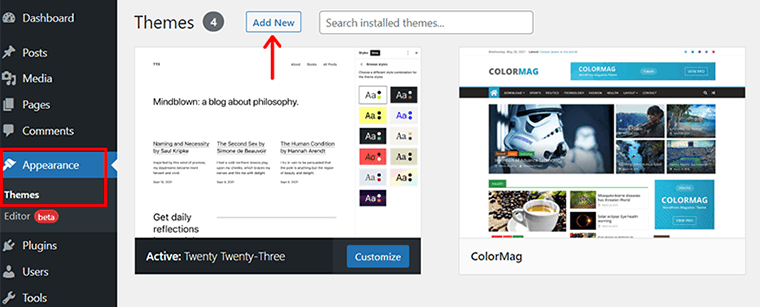
Po znalezieniu motywu Astra musisz kliknąć przycisk „Zainstaluj” . Następnie poczekaj na zakończenie instalacji.
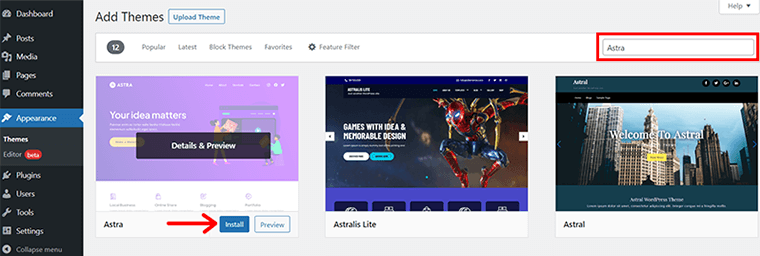
Wkrótce znajdziesz przycisk „Aktywuj” . Po prostu kliknij na to.
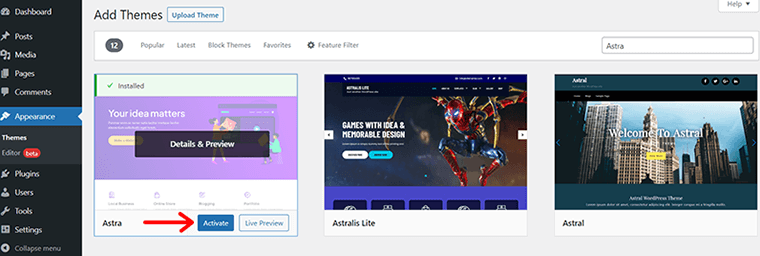
Po pomyślnej aktywacji motywu Astra wyśle Ci powiadomienie z podziękowaniami . Możesz zobaczyć przycisk „Rozpocznij” w tym samym wyskakującym okienku. Kliknij na to.
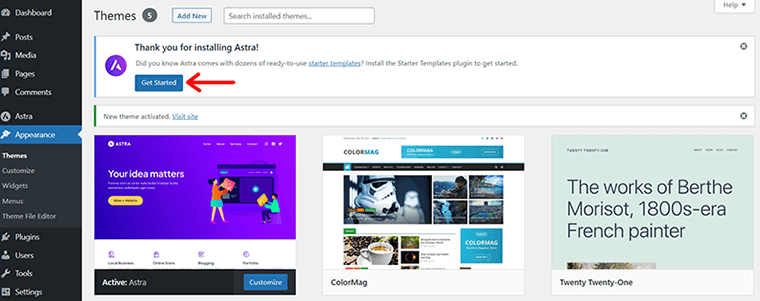
Dzięki temu zauważysz, że na pulpicie nawigacyjnym są teraz automatycznie instalowane i aktywowane „Szablony startowe” .
Następnie zobaczysz stronę pulpitu nawigacyjnego, jak pokazano na zrzucie ekranu poniżej.
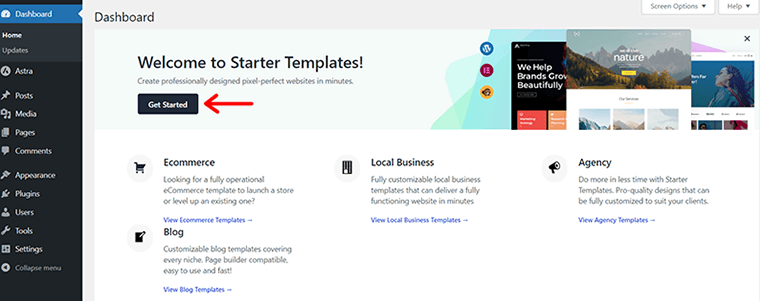
Jeszcze raz kliknij opcję „Rozpocznij” . Tutaj możesz zapoznać się z różnymi pięknymi szablonami początkowymi, które pasują do Twojej witryny rezerwacyjnej. Następnie otwiera się dla ciebie inna strona. Tutaj wszystko, co musisz zrobić, to kliknąć opcję „Zbuduj swoją witrynę teraz” .
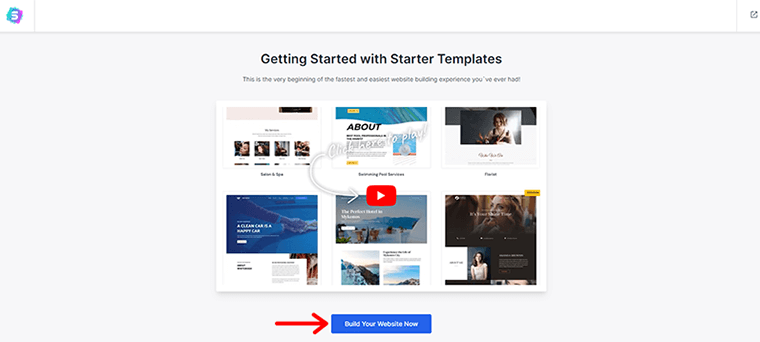
Zaimportuj wybrany szablon „Rezerwacja”.
Następnie musisz wpisać słowo kluczowe swojej firmy w pasku wyszukiwania.
Załóżmy na przykład, że masz centrum spa. I planujesz otworzyć witrynę rezerwacji spa, w której Twoi klienci będą mogli dokonywać rezerwacji bezpośrednio z Twojej witryny.
Wpisz „Spa” . Dzięki temu znajdziesz kilka pięknych szablonów do stworzenia witryny rezerwacji spa.
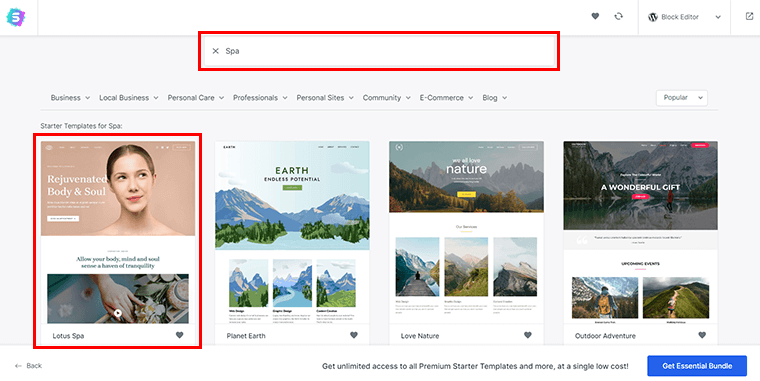
Wszystko, co musisz zrobić, to dwukrotnie kliknąć wybrany szablon spa. Tutaj wybraliśmy pierwszy szablon, czyli „Lotus Spa” . Teraz zobaczysz następującą stronę.
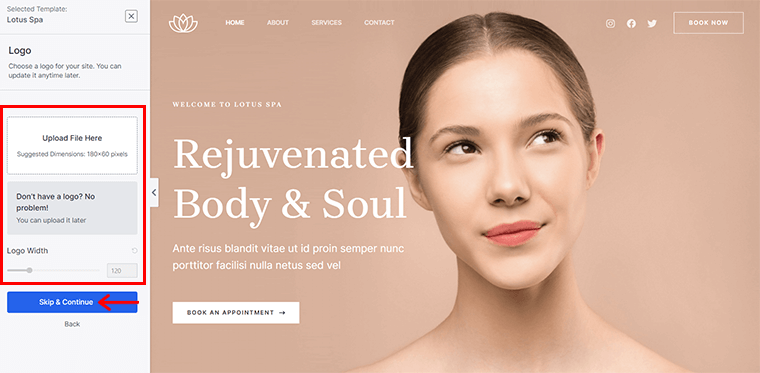
Tutaj, jeśli masz już logo swojej witryny spa, możesz je od razu przesłać. Jeśli nie, to nadal nic wielkiego! Zawsze możesz to zmienić później, korzystając z opcji Dostosuj . Na razie po prostu kliknij opcję „Pomiń i kontynuuj” .
Podobnie możesz zmodyfikować kolory i czcionki przed zaimportowaniem szablonu. Jeśli jednak nie jesteś pewien, zawsze możesz to zrobić później.
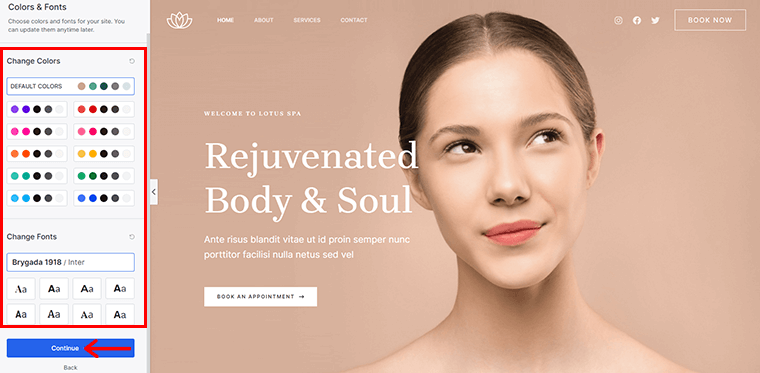
Po zakończeniu kliknij opcję „Kontynuuj” .
Na koniec Astra prosi o pewne szczegóły. Możesz je szybko ukończyć i kliknąć opcję „Prześlij i zbuduj moją witrynę” .
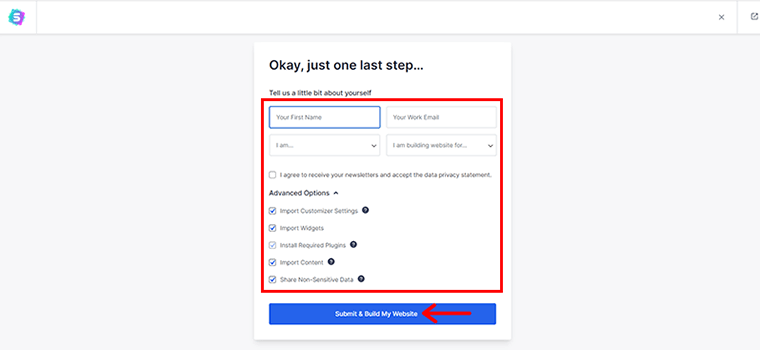
Następnie zobaczysz wyskakujące okienko z napisem „Gratulacje” za pomyślne zaimportowanie szablonu rezerwacji dla Twojej witryny spa.
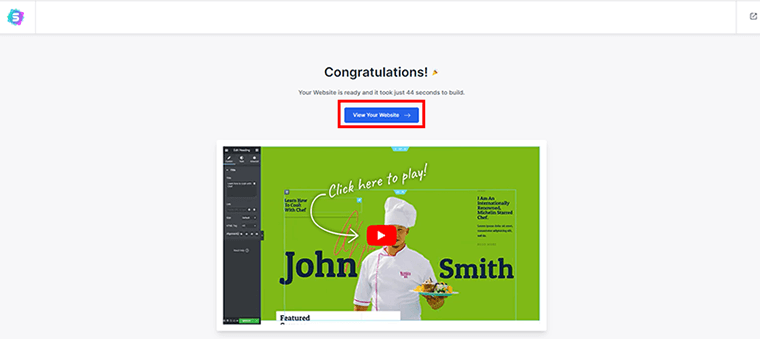
Następnie kliknij opcję „Wyświetl swoją witrynę”, aby wyświetlić podgląd witryny rezerwacji spa.
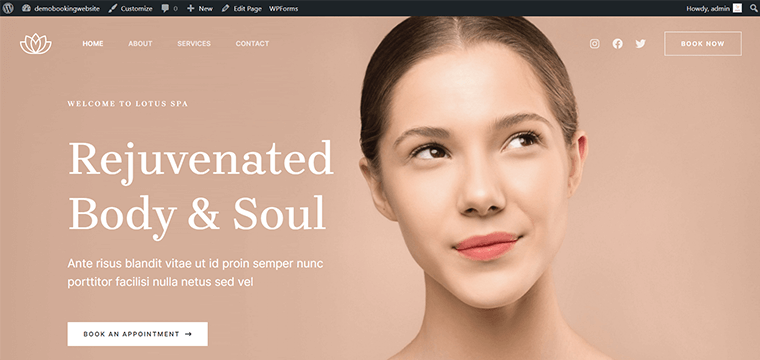
Krok 3: Skonfiguruj wtyczkę do rezerwacji WordPress (Amelia)
Następny krok polega na zainstalowaniu wtyczki do rezerwacji WordPress w celu zintegrowania systemu rezerwacji z Twoją witryną. Niektóre z popularnych wtyczek do rezerwacji to Amelia, Simply Schedule Appointments itp.
Tutaj użyjemy wtyczki Amelia do stworzenia strony rezerwacyjnej. Ta bezpłatna wtyczka WordPress do rezerwacji terminów i wydarzeń umożliwia skonfigurowanie kompleksowego systemu rezerwacji na Twojej stronie internetowej.
I) Instalacja i aktywacja wtyczki Amelia
Z pulpitu nawigacyjnego WordPress możesz szybko zainstalować wtyczkę Amelia WordPress. W tym celu przejdź do „Wtyczki” > „Dodaj nowy” . Następnie wpisz „Amelia” w polu wyszukiwania. Gdy znajdziesz wtyczkę, kliknij „Zainstaluj teraz ”.
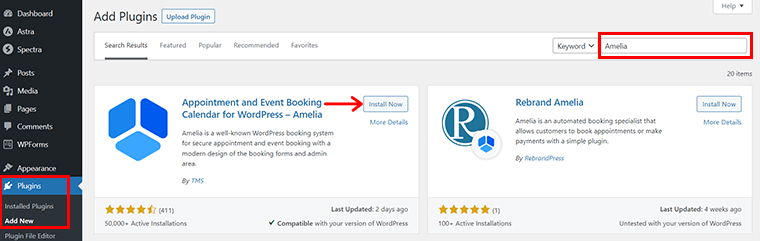
W końcu zobaczysz także opcję „Aktywuj” . Kliknij na to.
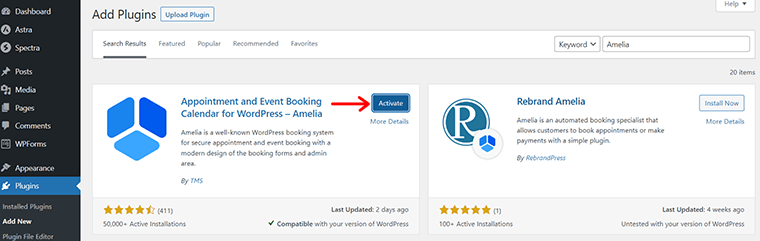
II) Konfiguracja wtyczki Amelia
Gdy wtyczka zostanie pomyślnie aktywowana, w lewym panelu nawigacyjnym pojawi się nowe menu, np. „Amelia” .
Teraz musisz kliknąć „Amelia” > „Ustawienia” , aby skonfigurować ustawienia wtyczki.
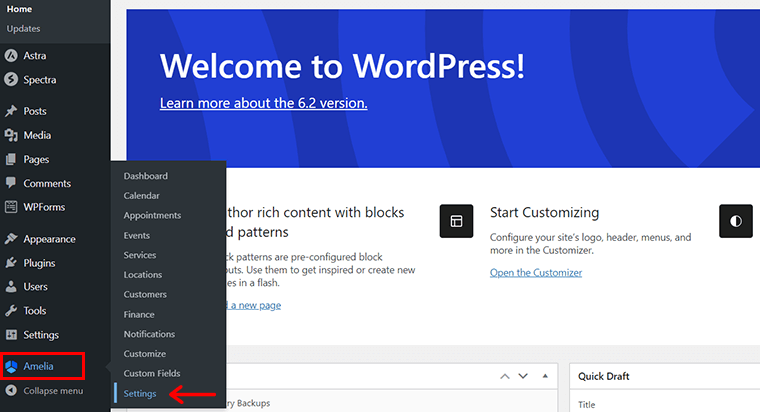
Na tej stronie ustawień możesz skonfigurować następujące ustawienia:

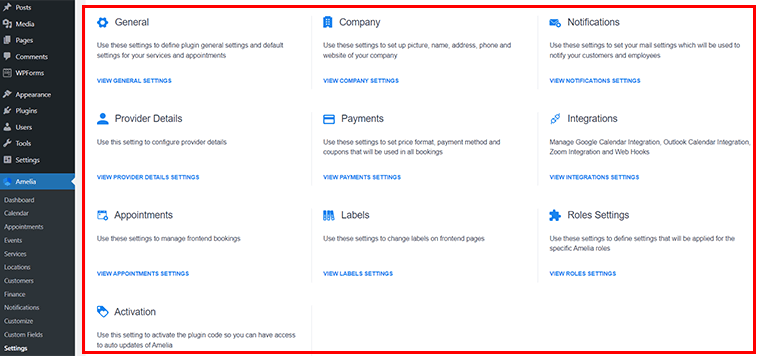
- Ogólne: ustaw parametry, takie jak waluta, format daty i strefa czasowa. Możesz także skonfigurować klucz Google Maps API, aby wyświetlać mapy lokalizacji na stronach rezerwacji.
- Firma: za pomocą tego ustawienia dodaj logo, nazwę, adres, numer telefonu i witrynę swojej firmy.
- Powiadomienia: Skonfiguruj powiadomienia e-mail o dokonaniu lub anulowaniu rezerwacji. Możesz nawet ustawić przypomnienia.
- Szczegóły dostawcy: Użyj tego ustawienia, aby skonfigurować szczegóły dostawcy, takie jak przydzielone usługi, godziny pracy, dni wolne, dni specjalne itp.
- Płatności: Ustaw opcje płatności dla swojego systemu rezerwacji. Jego darmowa wersja obsługuje tylko płatności PayPal.
Poza tym możesz także znaleźć inne ustawienia, takie jak integracje, spotkania, ustawienia ról i aktywacja. Aby jednak uzyskać dostęp do tych funkcji, musisz przejść na wersję premium Amelii.
Możesz zapoznać się ze szczegółową dokumentacją Amelii dotyczącą konfigurowania ustawień, aby uzyskać bardziej szczegółowe informacje o każdym ustawieniu.
III) Tworzenie terminów rezerwacji i zarządzanie nimi
Następnie musisz utworzyć terminy rezerwacji i zarządzać nimi. W tym celu przyjrzymy się głównie 2 różnym sekcjom.
Dodanie pracownika
Podczas tworzenia witryny rezerwacyjnej pierwszą rzeczą do zrobienia jest utworzenie pracownika .
Innymi słowy, możesz to rozumieć jako usługodawcę. Obejmuje to trenerów, trenerów, lekarzy i innych specjalistów.
Każdy usługodawca może zaoferować indywidualne menu usług. Wybierz także jego godziny pracy i dostosuj inne zmienne.
Aby dodać pracownika, po prostu przejdź do „ Amelia” > „Ustawienia” > „Szczegóły dostawcy ”. Następnie kliknij opcję „Wyświetl szczegółowe ustawienia dostawcy” .
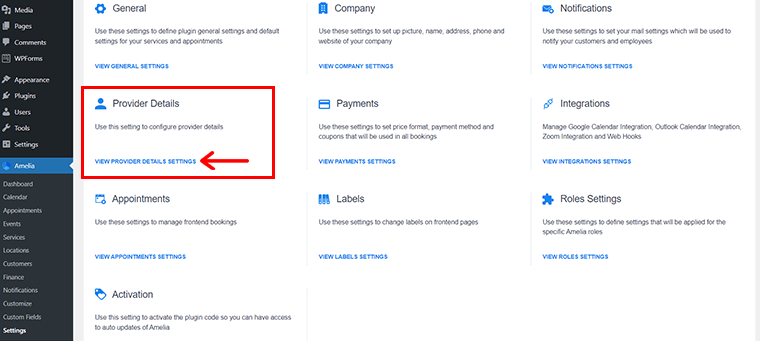
Po tym zobaczysz okno konfiguracji po prawej stronie. Tutaj możesz wprowadzić dane usługodawcy, przydzielone usługi, godziny pracy itp.
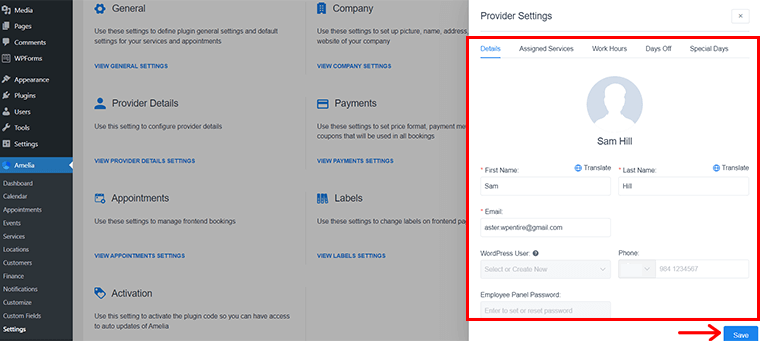
Po zakończeniu kliknij przycisk „Zapisz” , tak jak pokazano na powyższym obrazku.
Dodanie usługi
Po pomyślnym dodaniu pracowników następnym zadaniem jest dodanie usługi. Obsługa to po prostu podstawowa czynność, którą Twoi klienci będą rezerwować za pośrednictwem strony internetowej.
Aby dodać usługę, przejdź do „Amelia” > „Usługi” z panelu administracyjnego WordPress.
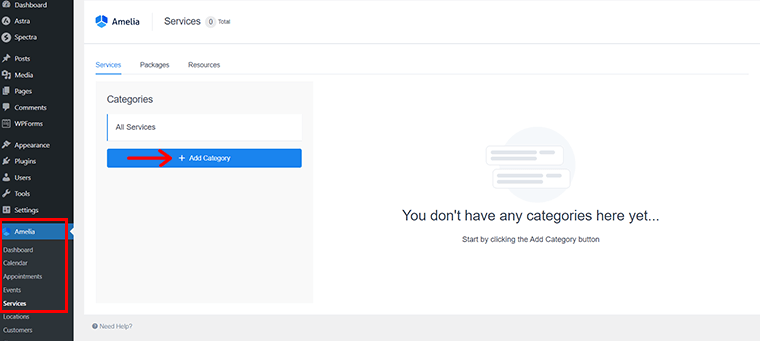
Następnie kliknij opcję „Dodaj kategorię” , aby dodać kategorię.
Nadaj nowej nazwie kategorii. Na przykład „Sauna” , a następnie kliknij prawą ikonę przycisku (✓), tak jak pokazano poniżej.
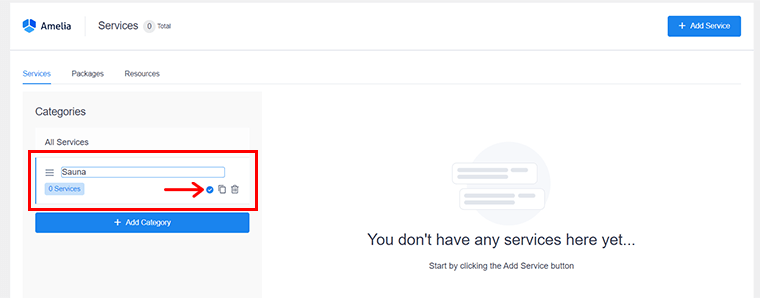
Możesz dodać jeszcze kilka kategorii zgodnie ze swoją działalnością i preferencjami. Tak więc po dodaniu kategorii kliknij „Dodaj usługę” z menu w prawym górnym rogu ekranu.
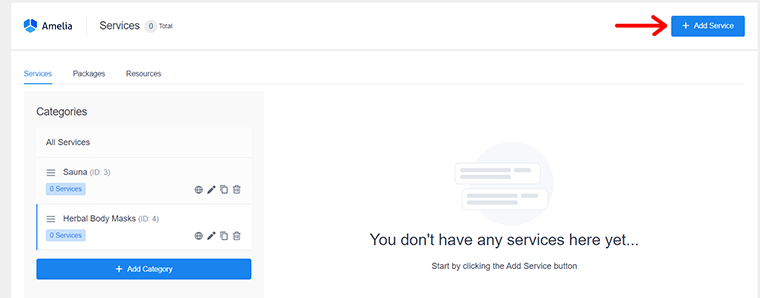
Następnie zobaczysz pasek boczny. Tutaj musisz wprowadzić szczegóły usługi, takie jak nazwa, kategoria, czas trwania, pracownik, cena itp. Możesz także określić dodatkowe ustawienia, takie jak czas buforowania, pojemność itp.
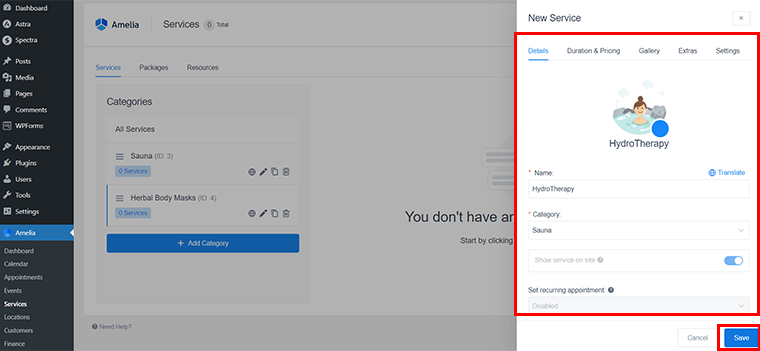
Po zakończeniu wszystko, co musisz zrobić, to kliknąć przycisk „Zapisz” .
IV) Zintegruj Amelię z WordPressem
Teraz wreszcie nadszedł czas na integrację wtyczki Amelia z Twoją witryną WordPress.
Tutaj wszystko, co musisz zrobić, to zintegrować formularz rezerwacji Amelia z odpowiednim linkiem do rezerwacji. Ale ponieważ korzystamy z bezpłatnej wersji, nie masz karty Formularze. W tym celu musisz przejść na wersję premium.
Niemniej jednak nauczymy Cię innej metody integracji formularza rezerwacji Amelii.
Utwórz stronę formularza rezerwacji
W tym celu musisz najpierw utworzyć nową stronę dla formularza rezerwacji. Aby to zrobić, przejdź do „ Strony” > „Dodaj nowy” .
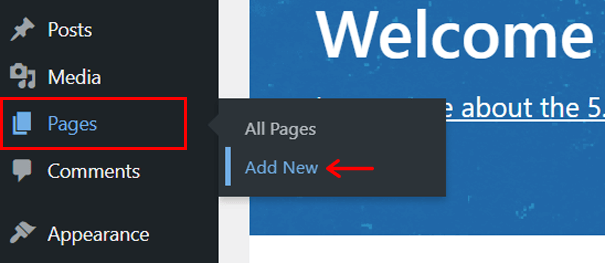
Dzięki temu zobaczysz nowy edytor stron, tak jak pokazano poniżej.

Teraz nadajmy odpowiedni tytuł. Na przykład „Formularz rezerwacji ”. Następnie kliknij ikonę „+” . W pasku wyszukiwania wpisz „Amelia” . Gdy znajdziesz „Amelia – rezerwacja krok po kroku” , kliknij na nią.
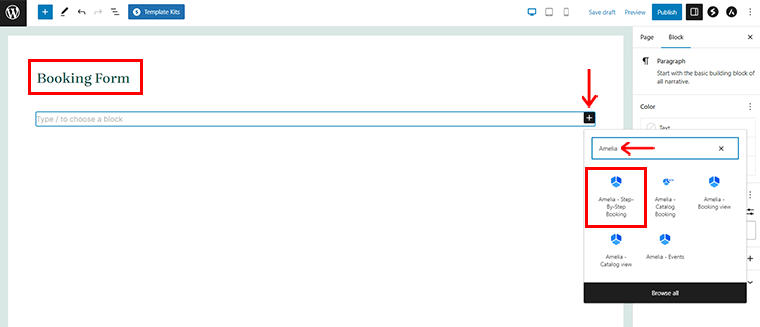
Dzięki temu zobaczysz, że wstawiono nowy krótki kod formularza rezerwacji Amelii . Teraz wszystko, co musisz zrobić, to kliknąć przycisk „Opublikuj” w prawym górnym rogu.
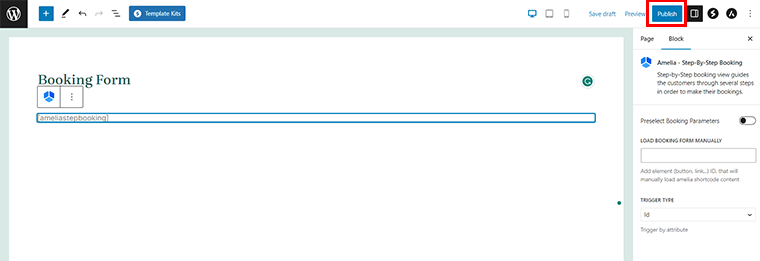
Wkrótce zobaczysz, że strona z formularzem rezerwacji została opublikowana. Ponadto na prawym pasku bocznym można znaleźć adres URL. Tuż obok znajduje się również przycisk „Kopiuj” . Kliknij na to.
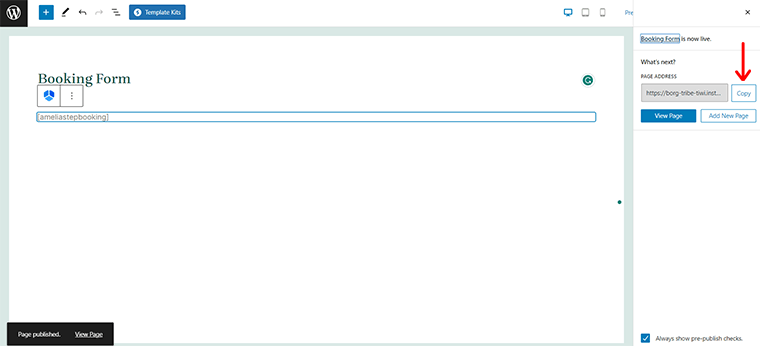
Osadź stronę utworzonego formularza rezerwacji
Ponownie musisz wrócić do pulpitu nawigacyjnego i przejść do „Strony” > „Wszystkie strony ”.
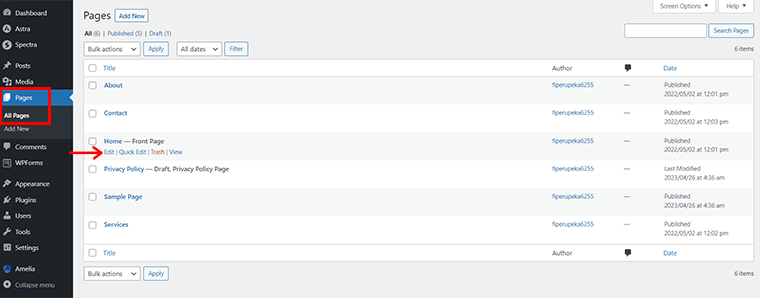
Teraz wybierz stronę, na której chcesz zintegrować formularz rezerwacji Amelii. Tutaj wybraliśmy stronę główną . Najechając na nią, zobaczysz różne opcje. Kliknij opcję „Edytuj” .
Spowoduje to otwarcie karty edytora strony głównej . Ponieważ wcześniej zaimportowaliśmy szablon motywu rezerwacji salonu fryzjerskiego Astry, tutaj nie musisz dużo pracować.
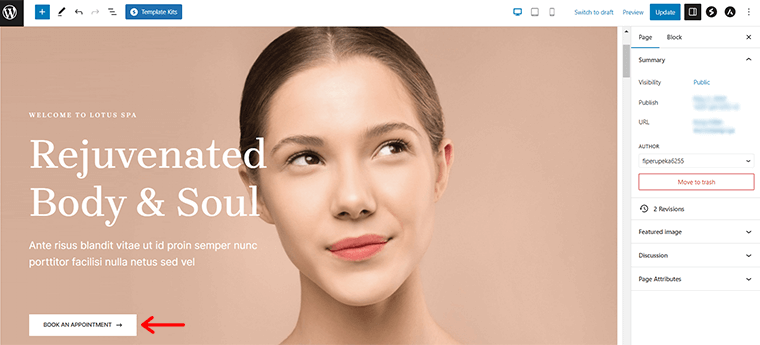
Wszystko, co musisz zrobić, to kliknąć przycisk „ZAREZERWUJ WIZYTĘ” .
Po przewinięciu nieco w dół w ustawieniach ogólnych zobaczysz pole linku . Teraz „wklej wcześniej skopiowany link do strony formularza rezerwacji” tutaj.
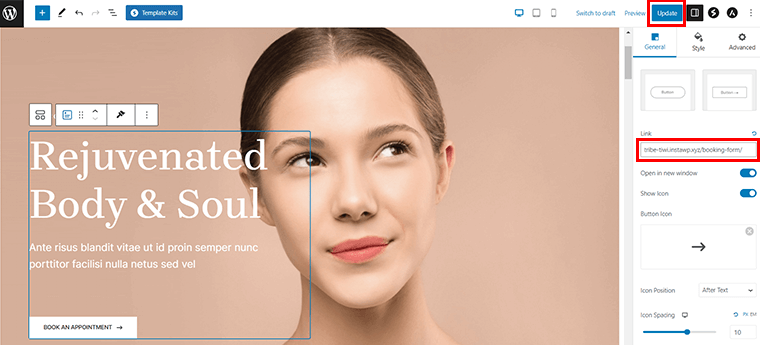
I kliknij przycisk „Aktualizuj” w prawym rogu.
Teraz przejdź do podglądu strony głównej swojej witryny i kliknij ZAREZERWUJ WIZYTĘ . Zobaczysz, że formularz rezerwacji Amelia z funkcjonalnością rezerwacji został pomyślnie zintegrowany.
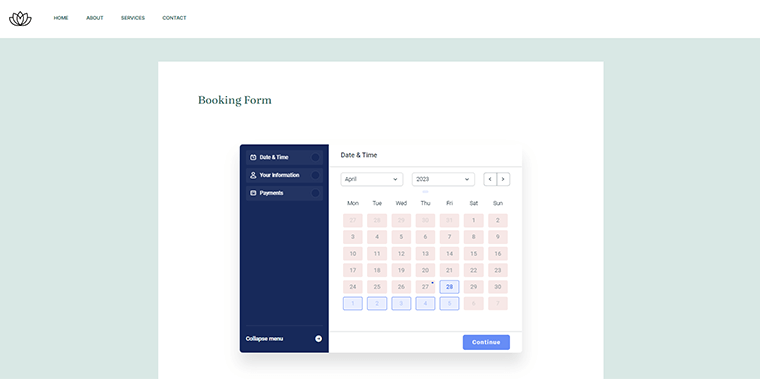
Krok 4: Dodawanie niezbędnych treści
Pomyślnie zintegrowałeś możliwość rezerwacji ze swoją witryną. Nadszedł czas, aby dodać dalsze treści do swojej witryny.
Na przykład pisanie artykułów na blogu związanych z twoim produktem i usługami to dobry pomysł na konwersje.
W tym celu z pulpitu nawigacyjnego WordPress wystarczy „ Posty” > „Dodaj nowy ”.
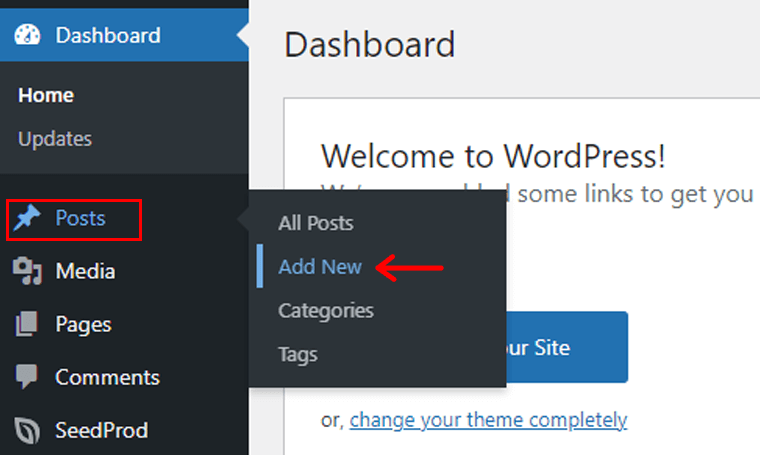
Następnie na następnej stronie znajdziesz edytor Gutenberga.
Ma 2 główne obszary. Są to „Główny obszar zawartości” po lewej stronie do środka i „Panel ustawień” po prawej stronie.
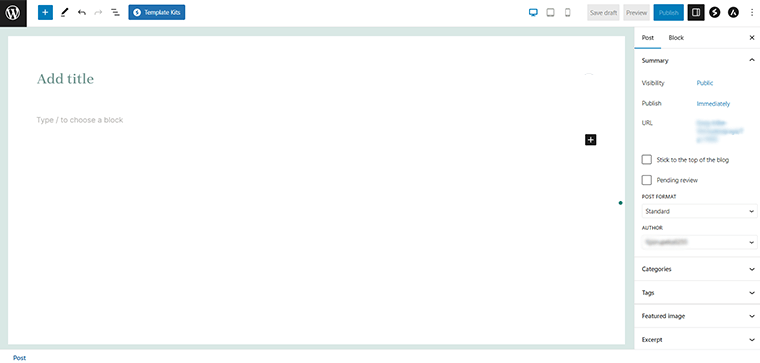
Powinieneś umieścić wszystkie informacje, w tym tekst i grafikę, w głównym obszarze treści. Tymczasem panel Ustawienia po prawej stronie pozwala modyfikować i dostosowywać zawartość.
Możesz zacząć od dodania tytułu w sekcji „Dodaj tytuł” . Na przykład utworzymy artykuł „Korzyści z sauny” .
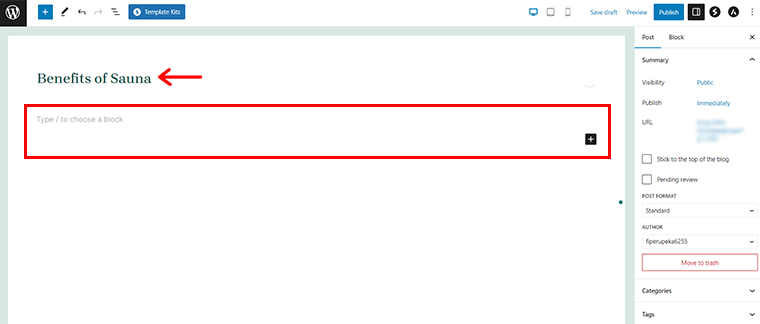
Możesz zobaczyć „Wpisz / aby wybrać blok” poniżej bloku tytułowego.
Na przykład, jeśli dodasz blok „Akapit” , możesz zacząć pisać, aby umieścić tam treść tekstową. Ponadto podczas pisania dostosuj ustawienia bloku akapitu w panelu „Ustawienia” na prawym pasku bocznym.
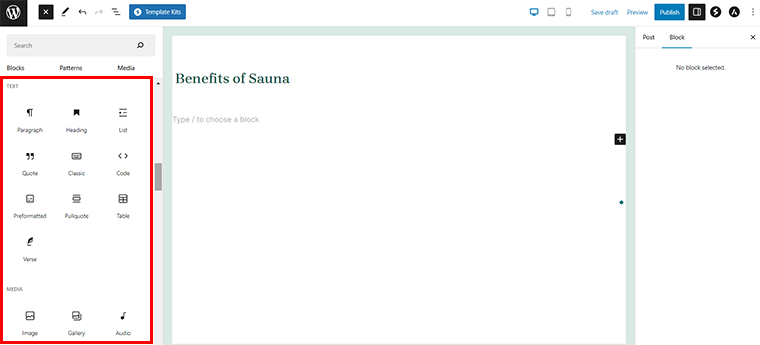
Podobnie możesz dodać kilka rodzajów elementów treści, takich jak przyciski, galeria, listy, nagłówki i obrazy.
Ponadto skonfiguruj ustawienia postów, zmień link bezpośredni, ustaw wyróżniony obraz, dodaj kategorię, włącz lub wyłącz komentarze i nie tylko.
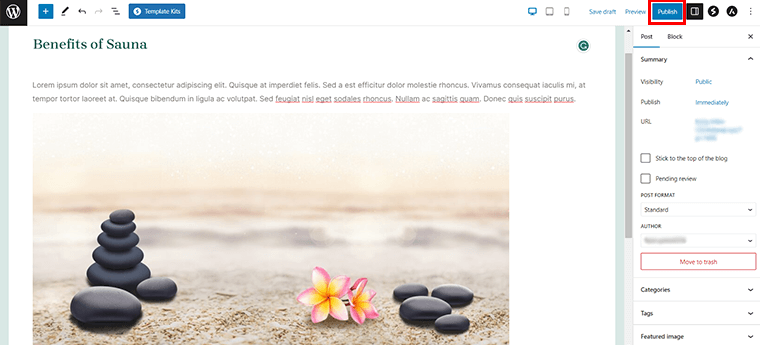
Gdy wszystko będzie gotowe, kliknij „Opublikuj” w prawym górnym rogu, aby opublikować artykuł.
Krok 5: Dodawanie innych wymaganych wtyczek i narzędzi
Najprawdopodobniej Twoja początkowa witryna rezerwacyjna nie będzie miała wszystkich potrzebnych funkcji. Niemniej jednak zawsze możesz dodać dalsze funkcje za pomocą dodatkowych wtyczek i narzędzi WordPress.
Zalecane wtyczki optymalizacji SEO i bezpieczeństwa
Wtyczki optymalizacji SEO:
Po utworzeniu witryny rezerwacyjnej z pewnością chcesz, aby więcej osób odwiedziło Twoją witrynę. Jednym z najlepszych sposobów na to jest odpowiednie SEO na stronie rezerwacyjnej.
Oto kilka zalecanych wtyczek do optymalizacji SEO:
Yoast SEO
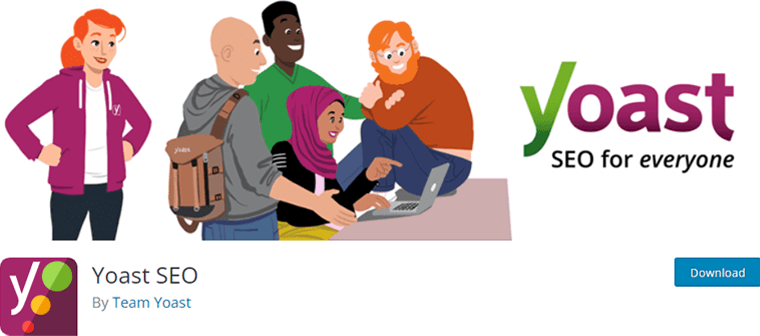
Yoast SEO to jedna z najpopularniejszych wtyczek SEO, która pomaga zoptymalizować witrynę rezerwacji pod kątem wyszukiwarek. Optymalizuje zawartość witryny, a nawet dostarcza sugestie dotyczące ulepszeń. W rezultacie pomaga to uzyskać większy ruch na stronie rezerwacji.
Ranking Matematyka
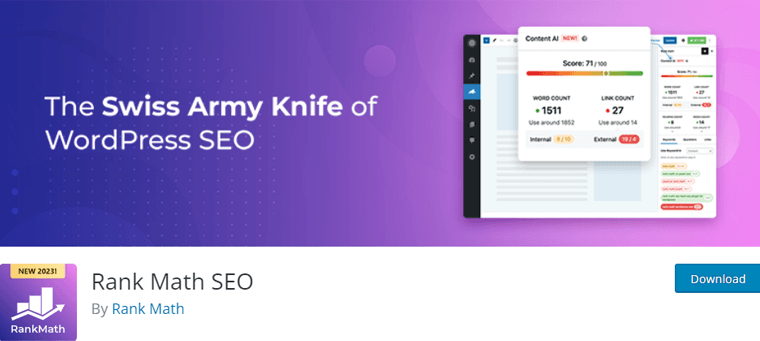
Rank Math to kolejna wszechstronna wtyczka SEO, która oferuje kilka funkcji poprawiających SEO Twojej witryny rezerwacyjnej. Mówiąc ściślej, otrzymujesz funkcje do optymalizacji treści, metatagów, tworzenia map witryn i wiele więcej.
Oprócz tego możesz także wybrać zaawansowane funkcje, takie jak śledzenie rankingów słów kluczowych i statystyki SEO w wersji premium.
Wtyczki bezpieczeństwa:
W dobie internetu wszystko jest możliwe. Może być wielu okropnych ludzi próbujących uzyskać dostęp do twoich danych osobowych. Aby go sprzedać lub w inny sposób nadużyć. Dlatego bezpieczeństwo powinno być jedną z głównych trosk.
Oto kilka zalecanych wtyczek dla bezpieczeństwa:
Wordfence
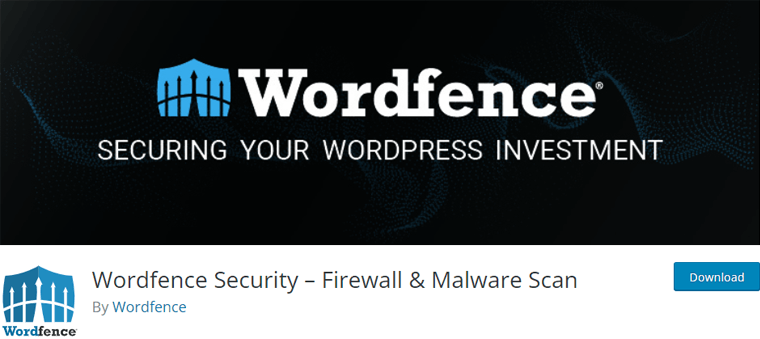
Wordfence to jedna z popularnych wtyczek bezpieczeństwa dla Twojej strony rezerwacyjnej WordPress. Zapewnia mnóstwo możliwości ochrony Twojej witryny przed zagrożeniami bezpieczeństwa i złośliwym oprogramowaniem. Dokładniej, otrzymujesz funkcje takie jak skanowanie witryny pod kątem luk w zabezpieczeniach i podejrzanej aktywności, blokowanie złośliwego ruchu itp.
Sucuri
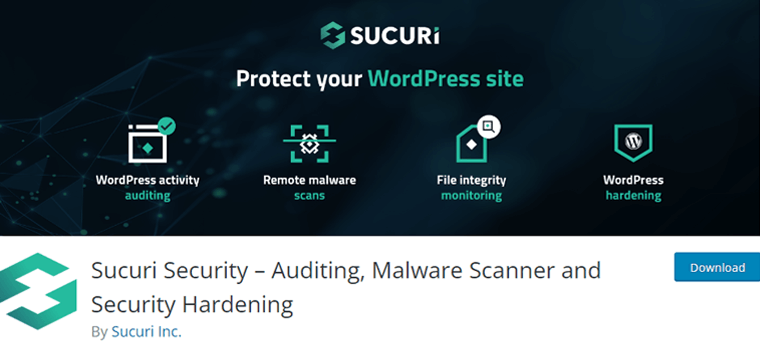
Sucuri to kolejna zaawansowana wtyczka bezpieczeństwa dla Twojej strony rezerwacyjnej. Korzystając z niej, możesz sprawdzać swoją witrynę pod kątem luk w zabezpieczeniach, zatrzymywać niechciany ruch i zwracać uwagę na nietypowe zachowania. Zapewnia również zaporę sieciową do blokowania ataków, zanim dotrą one do Twojej witryny.
Zarówno zalecane wtyczki SEO, jak i wtyczki bezpieczeństwa są dostępne zarówno w wersji bezpłatnej, jak i płatnej.
Możesz szybko zainstalować bezpłatną wersję bezpośrednio z pulpitu nawigacyjnego WordPress. W międzyczasie możesz również wybrać wersję premium z odpowiednich oficjalnych stron internetowych.
Konfigurowanie bramek płatności dla płatności online
Oprócz tych wtyczek może być również konieczne skonfigurowanie bramek płatniczych do płatności online.
Niestety darmowa wersja wtyczki Amelia WordPress nie obsługuje integracji z bramkami płatności. Darmowa wersja została zaprojektowana tak, aby zapewnić podstawową funkcjonalność rezerwacji spotkań bez żadnych funkcji przetwarzania płatności.
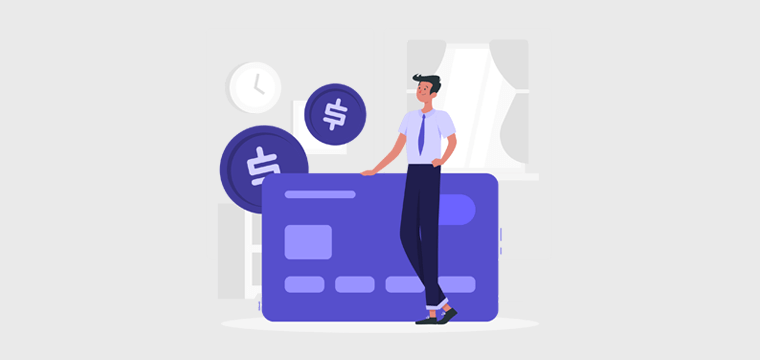
Musisz więc zaktualizować wtyczkę do płatnej wersji, która obsługuje różne bramki płatnicze. W tym Stripe, PayPal i inne, do przetwarzania płatności w Amelii. Jego wersja pro zawiera również dodatkowe funkcje, takie jak powiadomienia e-mail, spersonalizowane pola spotkań i zaawansowane narzędzia do raportowania.
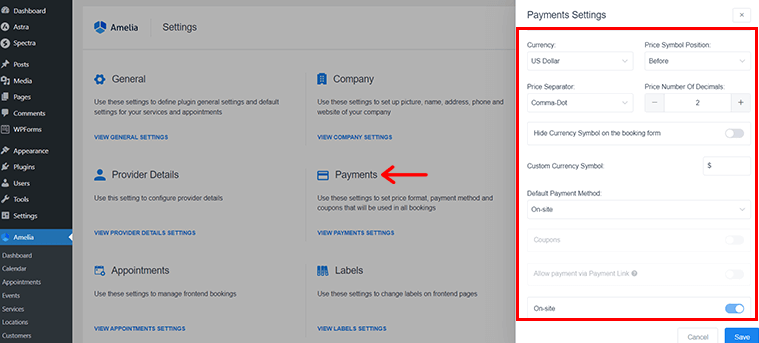
Podsumowując, możesz wykonać następujące kroki, aby skonfigurować bramki płatnicze do płatności online za pomocą wersji premium Amelii.
- Zainstaluj wtyczkę dla bramki płatności, której chcesz użyć.
- Następnie postępuj zgodnie z instrukcjami dostarczonymi przez wtyczkę, aby założyć konto płatnicze i skonfigurować ustawienia płatności.
- Dostosuj wygląd i funkcjonalność swojej strony rezerwacyjnej za pomocą ustawień i opcji personalizacji Amelii.
- Możesz także tworzyć i zarządzać usługami rezerwacji, personelem i rezerwacjami za pośrednictwem pulpitu nawigacyjnego Amelia.
- Ponadto śledź swoje rezerwacje i płatności za pomocą narzędzi do raportowania dostarczonych przez Amelię.
Krok 6: Sprawdzanie wszystkiego i uruchamianie witryny rezerwacyjnej
Czas upublicznić witrynę rezerwacji po uwzględnieniu wszystkich niezbędnych funkcji i treści. Aby upewnić się, że Twoja witryna jest gotowa dla odwiedzających, dokładnie sprawdź następujące elementy:
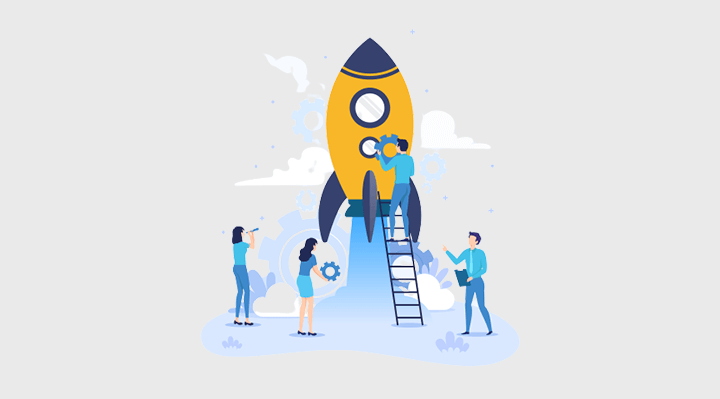
- Przetestuj swoją stronę rezerwacyjną na różnych urządzeniach, przeglądarkach i platformach, aby upewnić się, że działa poprawnie.
- Potwierdź, że Twoja witryna ładuje się szybko, wszystkie obrazy i tekst są wyświetlane poprawnie, a wszystkie linki działają zgodnie z oczekiwaniami.
- Sprawdź swój formularz rezerwacji, aby upewnić się, że zawiera on wszystkie niezbędne informacje od odwiedzających.
- Możesz przetestować formularz, wypełniając go samodzielnie i sprawdzić, czy otrzymasz wiadomość e-mail z potwierdzeniem po dokonaniu rezerwacji.
- Sprawdź, czy Twoja bramka płatnicza działa poprawnie, jeśli ją zintegrowałeś.
- Przetestuj proces płatności, dokonując niewielkiej transakcji, aby upewnić się, że odwiedzający mogą łatwo zakończyć proces płatności.
- Sprawdź wszystkie strony i treści w swojej witrynie, aby upewnić się, że są wolne od błędów i aktualne.
- Upewnij się, że wszystkie informacje, w tym dane kontaktowe, oferowane usługi i ceny, są dokładne i aktualne.
Gotowe sprawdzanie? Twoja strona rezerwacyjna jest gotowa do działania! Hurra!
Krok 7: Aktualizuj i promuj swoją witrynę do rezerwacji
Stworzenie serwisu rezerwacyjnego nie jest zadaniem jednorazowym. Musisz go aktualizować i promować za pomocą różnych kanałów marketingowych. Aby Twoja witryna nadal przyciągała odwiedzających i rezerwacje.
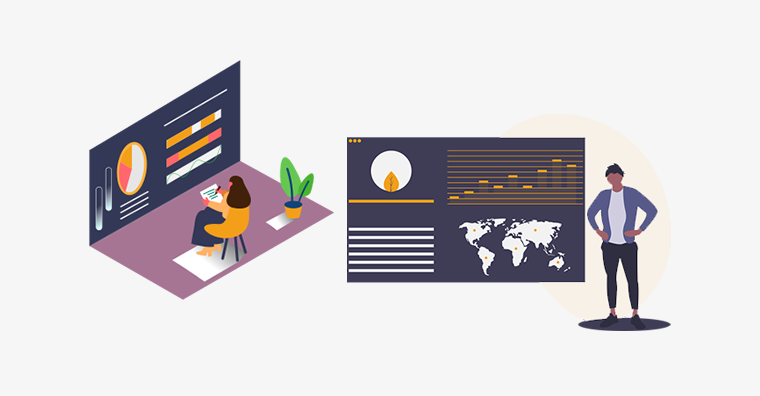
Oto kilka wskazówek dotyczących aktualizowania i promowania witryny rezerwacji:
- Często aktualizuj swoją witrynę o nowe informacje i funkcje, aby utrzymać zainteresowanie i zaangażowanie użytkowników.
- Dodaj nowe usługi, obrazy, filmy i referencje do swojej witryny. Aby wyróżnić swoją ofertę i zwiększyć zaufanie potencjalnych klientów.
- Korzystaj z mediów społecznościowych, aby publikować najnowsze rabaty i promocje oraz promować swoją witrynę.
- Prowadź kampanie e-mail marketingowe przypominające o Twoich usługach i zachęcające do rezerwacji.
- Aby zwiększyć ruch na stronie i liczbę rezerwacji, rozważ przeprowadzenie płatnych kampanii reklamowych.
- Wykorzystaj marketing w wyszukiwarkach dla swojej firmy za pośrednictwem Google Ads. Aby przyciągnąć potencjalnych klientów, którzy szukają usług podobnych do Twoich.
Postępując zgodnie z tymi krokami, możesz zbudować odnoszącą sukcesy witrynę rezerwacyjną. To przyciąga ludzi, zmienia ich w klientów i pomaga rozwijać firmę. Z pewnością trudne, ale warto!
Czy potrzebujesz bardziej kompleksowych wskazówek dotyczących listy kontrolnej, aby Twoja witryna rezerwacyjna była idealna? Następnie przejrzyj nasz artykuł na temat ostatecznej listy kontrolnej tego, co czyni dobrą stronę internetową.
Często zadawane pytania (FAQ)
O. Mówiąc najprościej, witryna rezerwacyjna to witryna, która przyjmuje rezerwacje online i płatności od klientów za różne usługi.
O. Są to lepsza wydajność administracyjna, wygodniejsze doświadczenia klientów i wyższe przychody dla firmy.
O. Niektóre najlepsze firmy, które czerpią duże korzyści z serwisu rezerwacji, to hotele, restauracje, spa, salony, organizatorzy wycieczek i nie tylko.
A. Wybierając platformę dla swojej strony rezerwacyjnej, weź pod uwagę takie aspekty, jak łatwość obsługi, koszt i dostępne funkcje.
A. WordPress.org, Wix, Shopify, Squarespace i inne to jedne z najlepszych do stworzenia strony rezerwacyjnej.
A. Witryna rezerwacyjna musi mieć kalendarz rezerwacji, funkcję przetwarzania płatności online, powiadomienia e-mail i przyjazny dla użytkownika interfejs.
Wniosek
I to jest okład! Na tym kończy się nasz artykuł instruktażowy dotyczący tworzenia witryny rezerwacyjnej .
Wierzymy, że nauczyłeś się tworzyć witrynę rezerwacyjną. Mamy też nadzieję, że możesz teraz przyciągnąć więcej klientów i zmaksymalizować liczbę rezerwacji. I wynieś swoją witrynę rezerwacyjną na pierwszy plan przy odrobinie pośpiechu i wytrwałości.
Nadal nie wiesz, jakie kroki podjąć? A może potrzebujesz jakiejkolwiek pomocy przy tworzeniu strony internetowej? Następnie prosimy o komentarz poniżej. Chętnie Ci pomożemy.
Zapoznaj się z naszymi innymi podobnymi artykułami. Na przykład, jak ukryć witrynę WordPress, dopóki nie będzie gotowa, i jak utworzyć stronę o mnie w WordPress.
Nie wahaj się podzielić tym artykułem ze znajomymi i rodziną, którzy chcą stworzyć stronę internetową do rezerwacji.
Na koniec śledź nas na naszych kanałach społecznościowych Facebook i Twitter, aby uzyskać najnowsze aktualizacje.
